数据集定义.docx
《数据集定义.docx》由会员分享,可在线阅读,更多相关《数据集定义.docx(130页珍藏版)》请在冰豆网上搜索。
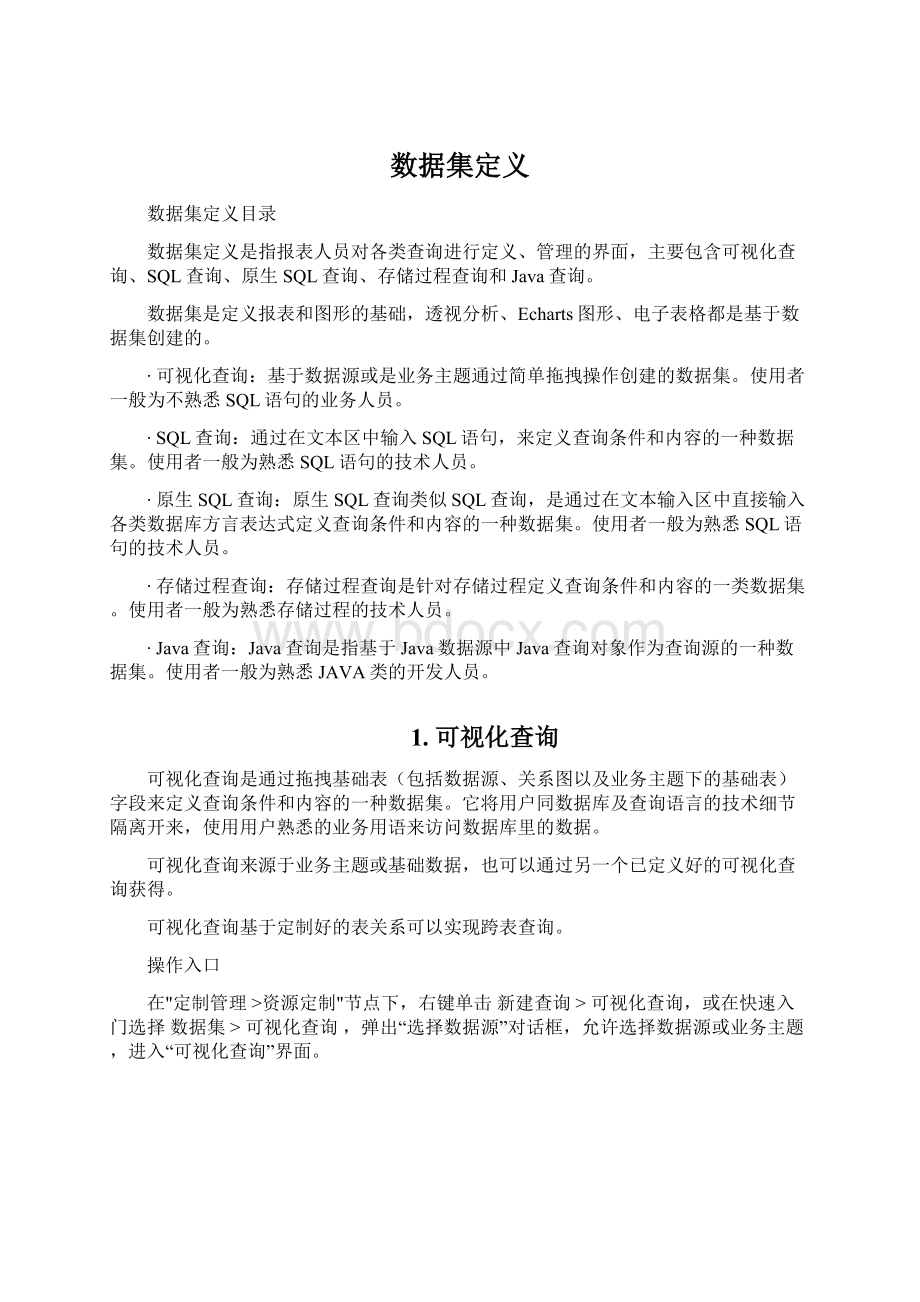
数据集定义
数据集定义目录
数据集定义是指报表人员对各类查询进行定义、管理的界面,主要包含可视化查询、SQL查询、原生SQL查询、存储过程查询和Java查询。
数据集是定义报表和图形的基础,透视分析、Echarts图形、电子表格都是基于数据集创建的。
∙可视化查询:
基于数据源或是业务主题通过简单拖拽操作创建的数据集。
使用者一般为不熟悉SQL语句的业务人员。
∙SQL查询:
通过在文本区中输入SQL语句,来定义查询条件和内容的一种数据集。
使用者一般为熟悉SQL语句的技术人员。
∙原生SQL查询:
原生SQL查询类似SQL查询,是通过在文本输入区中直接输入各类数据库方言表达式定义查询条件和内容的一种数据集。
使用者一般为熟悉SQL语句的技术人员。
∙存储过程查询:
存储过程查询是针对存储过程定义查询条件和内容的一类数据集。
使用者一般为熟悉存储过程的技术人员。
∙Java查询:
Java查询是指基于Java数据源中Java查询对象作为查询源的一种数据集。
使用者一般为熟悉JAVA类的开发人员。
1.可视化查询
可视化查询是通过拖拽基础表(包括数据源、关系图以及业务主题下的基础表)字段来定义查询条件和内容的一种数据集。
它将用户同数据库及查询语言的技术细节隔离开来,使用用户熟悉的业务用语来访问数据库里的数据。
可视化查询来源于业务主题或基础数据,也可以通过另一个已定义好的可视化查询获得。
可视化查询基于定制好的表关系可以实现跨表查询。
操作入口
在"定制管理>资源定制"节点下,右键单击 新建查询>可视化查询,或在快速入门选择 数据集 > 可视化查询 ,弹出“选择数据源”对话框,允许选择数据源或业务主题,进入“可视化查询”界面。
界面介绍
“可视化查询”界面主要分为以下几个区域:
∙可选资源区:
该区列出了所有可被可视化查询使用的资源。
用户只需将各资源拖到相应的区域,如将表中的字段拖拽到字段区。
该区最下方的搜索引擎可以对相关资源快速搜索定位。
∙查询主体区:
用于定制可视化查询的输出字段、条件等部分。
∙工具栏:
该区列出了所有可用于编辑可视化查询的工具按钮。
∙属性区:
用于显示所有可视化查询级别的相关资源并可以对其属性进行设置。
参考示例
定制可视化查询
1.1可选资源区
资源区列出了所有可被可视化查询使用的资源。
用户只需将各资源拖到相应的区域,如将表中的字段拖拽到字段区。
可视化查询可以基于数据源或是业务主题来创建,基于不同的来源其可选的资源是不同的。
基于数据源的可选资源包含:
表字段、计算字段、过滤器、业务视图字段、参数、数据源相关业务主题的业务属性、函数、用户属性、其他查询的字段。
基于业务主题的可选资源包含:
业务主题的业务属性、过滤器、函数、用户属性、参数。
这些可选资源一般都是全局资源,都是在数据源或是业务主题或是公共参数等创建好的资源,直接拖拽到各个区域使用。
我们可以用该区最下方的搜索引擎对相关资源快速搜索定位。
可以在搜索区输入所需字段的真名或是别名进行模糊搜索。
1.2查询主体区
查询主体区用于定制可视化查询的输出字段、条件等部分。
它通过从左侧拖拽相关的资源来到不同的区域来实现定制。
目前工作区又可分为如下几个区域:
每个区域的相关信息如下表:
区域名称
区域描述
相关功能
输出字段
用于定义输出字段
清除、软键盘、收起、最大化
条件
用于定义过滤条件
清除、软键盘、收起、最大化
分组条件
用于定义分组条件
清除、软键盘、收起、最大化
表关系
输出字段确定后,其表之间的关系即显示在表关系区
收起、最大化
查询标签
用于在同一个可视化查询中的各子查询间进行切换
输出字段
输出字段是指用户最终查询的数据字段。
相当于SQL语句中的输出字段部分。
输出字段区拖拽进来的字段,会在查询输出字段区域显示,并可以对这些字段进行相关属性设置,具体请参考输出字段属性章节。
拖拽字段。
从左侧资源区拖拽需要的字段到字段区域,允许拖拽到字段区的资源有:
字段、业务属性。
也支持从其他的数据集中拖拽字段进来,形成嵌套查询。
具体请参考可视化查询—嵌套查询。
查看字段属性。
把鼠标放到拖拽的字段上可以查看其相关的属性,包含ID、类型和路径。
删除字段。
选中某个或是某些字段,可以按照delete键删除选中的字段。
若是想删除所有字段,则点击字段区域右上角的清除按钮即可。
字段内层聚合方式。
在字段区选中某个字段,则在右下方属性会出现这个字段的相关属性。
此处只能对字段的聚合方式进行设置,聚合方式根据字段类型不同而有不同的种类。
数值字段报表合计、最大值、最小值、平均值、计数、唯一计数和无聚合方式。
字符类型字段只有计数和唯一计数。
示例说明:
如下图,对"销售额"、"销售量"进行合计的聚合方式设置。
聚合合计后的数据预览:
条件
对输出字段的记录进行条件过滤,条件是一个逻辑表达式,可以根据需要输入多条件表达式。
相当于SQL语句的where部分。
拖拽条件
从左侧资源树拖拽相关的资源到条件区域中,并输入函数或是逻辑运算符形成表达式。
也可以拖拽过滤器作为表达式。
允许拖拽到条件区的资源有:
表、视图、参数、字段、业务属性、用户属性。
删除条件
选中条件表达式,可以按照delete键删除。
若是想删除所有条件,则点击字段区域右上角的清除按钮即可。
输出参数
如果在条件中关联参数,添加的参数会在右侧查询输出区域的输出参数节点下显示,如下图。
我们可以根据需要设置参数的局部属性。
具体请参考输出参数章节。
分组条件
分组条件用于聚合函数的预算,分组条件是一个逻辑表达式。
例如说判断聚合函数的值是否大于某一个值等等。
当我们在用聚合函数的时候,一般都要用到GROUPBY先进行分组,然后再进行聚合函数的运算。
相当于SQL语句的having部分。
拖拽条件
从左侧资源树拖拽相关的资源到条件区域中,并输入逻辑运算符等形成表达式。
允许拖拽到条件区的资源有:
表、视图、参数、字段、业务属性、用户属性。
示例说明
如下图,设置"数量"和"单价"为聚合方式的合计,在分组条件中设置条件为"数量"值大于1000。
预览数据,结果为"数量"聚合值大于1000的数据。
表关系
表关系是指表和表之前关联关系。
通过设置表与表之间的关系以便实现跨表查询。
此处的表关系是指可视化查询本身的表关系。
它默认是继承全局的表关系。
∙若可视化查询基于数据源,并且在数据源中对所拖拽字段对应表设置了表关系视图。
则默认继承数据源的表关系。
∙若可视化查询基于业务主题,并且业主题题中所拖拽字段对应表的表关系,则默认集成业务主题的表关系。
可视化查询的表关系可以进行添加,修改。
此处的修改只针对当前可视化查询生效,不会影响继承的数据源或是业务主题的表关系设置。
修改表关系
选中表关系线,双击或是右键选择"编辑表关系"即可进入表关系编辑入口。
可以修改表关系连接的类型
类型
说明
左连接
在连接结果中包含左表的所有行,相当于leftoutjoin。
右连接
在连接结果中包含右表的所有行,相当于rightjoin
内连接
在连接结果中包含左表与右表中对应的值相等的记录行,相当于innerjoin。
全连接
在连接结果中包含左表和右表的所有行,相当于outerjoin。
默认
在连接结果取数据库的默认设置,一般为相当于内连接,相当于SQL中的join。
可以从表达式的字段或函数等从“可选资源”区中拖拽。
在该窗口中使用 and 、or 等关键字拼连多字段关联关系
添加/删除表关系
手动生成线:
选中表中某个字段后不放鼠标一直拖拽到另外一个表中的字段上,则会在这两个表中生成表关系线。
删除:
在任意两个表间的关系线的右键菜单中选择 删除表关系或是选中线按delete键,删除当前表关系,该关系线从视图中消失。
局部表关系
可视化查询表关系的修改只是针对当前可视化查询生效,不会影响继承的数据源或是业务主题的表关系设置。
查询标签
查询标签用于可视化查询多查询时对子查询进行切换,如下图。
子查询通过查询输出区的查询节点进行添加。
1.3工具栏
工具栏上放置一些常用功能按钮。
如下图。
功能描述参见下表。
按钮名称
说明
保存
保存数据集到默认路径。
另存为
保存数据集到用户指定路径。
视图
用于区域的显示和隐藏。
包含显示/隐藏资源区、显示/隐藏属性区。
定义多重表头
对可视化查询的表头进行修改添加,形成多重表头。
参数布局
调整参数在某可视化查询对应的报表中的位置。
Excel模板设置
把当前可视化查询的数据结果填充到用户自定义的Excel模板中。
高级设置
用于设置当前可视化查询的缓存策略和分页策略。
预览数据
对新建或修改的可视化查询进行预览。
查看SQL
查看该“查询”的SQL语句。
显示评估的执行计划
对数据库内部的SQL执行过程进行的解析。
数据抽取
用于将当前数据集的数据抽取到MPP。
1.3.1Excel模板设置
Excel模板设置功能是指帮助用户把当前数据集的数据结果填充到用户自定义的Excel模板中,以便导出的Excel可以是用户自定义的格式。
操作入口:
单击可视化查询工具栏中的 Excel模板设置 按钮,弹出“Excel模板设置”窗口。
窗口介绍
“Excel模板设置”窗口主要分为:
1.上传Excel模板:
主要用于上传用户的Excel模板,目前只支持导入Excel2020模板。
2.设置区:
设置报表和模板关联,使用报表信息(字段、函数等)填充Excel模板单元格。
包含表头表尾、数据列。
∙表头项:
设置Excel中的表头,把从产品中公式取到的值或是常量填充到设置的单元格位置。
∙数据列:
设置产品中的字段和Excel中的字段列的关联关系。
∙表尾项:
设置Excel中的表尾,把从产品中公式取到的值或是常量填充到设置的单元格位置。
下表是设置区各个选项的设置项说明列表:
选项
设置项
说明
表头项
表尾项
单元格位置
表头或表尾的起始单元格的位置,用户自定义取值。
例如A1
项类型
有“公式”和“常量”两种类型。
对于“公式”类型,系统提供各相应函数;对于“常量”类型,由用户自定义取值。
值(公式)
CurrentUserAlias:
当前用户别名。
CurrentUserName:
当前用户名称。
CurrentReportName:
当前报表名称。
CurrentUserGroupName:
当前用户所在用户组名称。
GetUserProperty:
获取当前用户属性。
CurrentTime:
获取当前时间。
CurrentDate:
获取当前应用服务器日期
GetParamValue:
根据所选参数名称获取参数值。
从第()行开始定义表尾
设置导出数据时,表尾显示在第几行(若数据行数大于表尾定义的显示行数,则此设置不生效)。
数据列
单元格位置
数据列的起始单元格的位置,用户自定义取值。
例如A2
项类型
有“字段名称”和“字段序号”两种类型。
字段名称为根据字段的名称取到字段,字段序号为根据字段序号取到字段。
值
用户自定义取值。
从第()行开始填充数据
设置导出数据时,Excel数据首行显示在第几行。
1.3.2查看SQL
查看SQL用于查看数据集对应的SQL语句。
用于技术人员查看检查生成的SQL。
操作入口:
点击工具栏的 查看SQL 按钮,则弹出查看SQL对话框。
功能说明:
复制表达式对象:
把表达式里面的对象都复制出来,如参数控件,可以直接用于创建SQL查询。
复制SQL文本:
只复制SQL文本,不包含对象,如参数对象会转成文本。
一般用户复制SQL语句在数据库中验证。
1.3.3多重表头
定义多重表头是指对报表表头进行修改、分组调整顺序等,以便形成多重的表头。
操作入口
单击可视化查询工具栏中的 定义多重表头按钮,弹出“表头定义”对话框。
功能说明
∙按下Ctrl键的同时拖动两个或多个连续的单元格,单击这些单元格中出现的按钮,实现合并这些单元格。
∙按下Ctrl键的同时拖动已合并的单元格,单击单元格中出现的按钮,实现拆分单元格。
注意事项
∙此处的多重表头设置好是固定不变的。
∙报表字段列名在不同处修改的优先级为:
数据源字段的“资源属性”对话框<“输出字段”的属性面板的“别名”设置项<“表头定义”对话框。
即:
若这三个地方都对报表字段列的别名进行了修改,报表最后展现的列名一定是在“表头定义”对话框中修改的别名。
∙建议不要用中文字符和空格填充别名,由于操作系统的默认语言不一样,可能会造成显示乱码。
∙建议别名最多设置10个中文字符。
1.3.4数据集定义-参数布局
参数布局是指用户可以根据业务需求或审美需求对参数在报表中的位置进行重新排版。
如下图显示了参数未布局和布局后的对比效果:
参数未布局效果:
参数布局效果:
操作入口
单击工具栏的 参数布局 按钮,进入“参数布局”窗口。
功能说明
参数布局的设置请参考参数布局提示框中的操作提示。
参数单元格右键菜单有一些功能选项,如下图:
∙输入文本:
用于在参数区添加一些文本说明。
指对非参数单元格才能设置。
选定无参数单元格,在其右键菜单中选择输入文本或是双击单元格。
∙设置列宽:
设置选中单元格的列的宽度。
选定参数所在单元格,在其右键菜单中选择设置列宽,弹出“设置宽度”窗口。
设置宽度为260。
浏览时参数宽度显示如下:
∙对齐方式:
设置选中单元格的对齐方式。
选定参数所在单元格,在其右键菜单中选择对齐方式,弹出下级菜单,设置左对齐、中间对齐或右对齐。
如下图设置为右对齐:
浏览参数效果如下图:
注意事项
∙多个单元格中只有一个参数的前提下,才能成功合并这些单元格。
∙只允许合并行上的单元格。
1.3.5数据集定义-高级设置
高级设置用于设置缓存策略和分页策略。
缓存策略
缓存策略用于设置当前查询是否自动缓存还是使用缓存。
一般情况下我们使用默认设置自动缓存即可,这样可以提高查询性能。
∙自动缓存:
表示采用缓存策略,即若在未清空缓存的前提下,基于当前查询定制的报表在第一次打开并刷新数据后,读取的数据存储在缓存中,再次打开报表刷新数据时会从缓存中读取数据,从而提高数据查询速度。
∙禁止缓存:
表示禁止缓存策略。
每次刷新需重新到数据库中取。
此选项一般适用于数据需要及时刷新的报表,比如回写表。
∙系统设置:
表示读取 系统选项>查询设置>自动缓存 中的设置。
查询默认都是取此选项。
系统设置中的自动缓存设置默认对所有查询生效,其初始值为是,即使用自动缓存。
分页策略
此分页策略用于比较特殊(某些数据库在创建SQL查询嵌套Order时执行不通过)的情况,建议在遇到此情况直接使用原生SQL查询。
∙SQL分页:
表示查询外套一层后根据返回结果分段分页。
∙结果集分页:
表示不封装一层的SQL,直接把SQL预览中的语句放到数据库中执行然后取行分页。
∙系统设置:
表示读取 系统选项>查询设置>分页策略 中的设置。
初始值为SQL分页。
1.4属性区
属性区用于设置查询相关资源的属性。
它主要包含两个部分:
查询输出区和属性面板。
∙查询输出区:
该区显示所有可视化查询级别的相关资源,如:
输出字段、计算字段、私有参数、输出参数、告警设置、多查询,并通过相应的右键菜单对这些资源进行管理。
该区通常与“属性面板”结合起来用于对这些资源的属性进行管理。
∙多查询
∙可视化查询-计算字段
∙输出参数
∙输出字段
∙数据集定义-告警设置
∙数据集定义-私有参数
∙属性面板:
该区需要与“工作区”结合使用,单击工作区中的任一资源,即在属性面板中列出该资源的相关属性信息。
用户可以在属性面板中重新设置资源的相关属性。
1.4.1多查询
可视化查询支持实现多个查询,查询之间的关系可是并查询或是子查询。
参考示例:
可视化查询—实现并查询和子查询
操作入口
∙新建:
在“查询输出”的“查询”节点的右键菜单中选择 新建查询,则在查询标签区多出一个查询。
∙删除:
在“查询”已创建的查询的右键菜单中选择 删除,删除该告警,注意默认的查询1是不允许删除的。
查询属性介绍:
默认的查询1不能修改查询关系,只能修改是否压缩重复行。
而新增的查询是可以修改查询关系的。
关于查询具体的属性如下表:
对象
设置项
说明
查询
标识
“查询”的全局唯一标识,由“查询”类型和其ID号共同构成。
不允许重新设置。
名称
“查询”的真名。
不允许重新设置。
别名
“查询”的别名,允许重新设置。
描述
“查询”的相关描述,用于其提示信息中。
允许重新设置。
查询关系
“查询”在所有查询中的关系,主要有:
子查询和并查询。
压缩重复行
“查询”中是否压缩重复行,相当于SQL语句中的distinct关键字的作用。
1.4.2可视化查询-计算字段
创建报表时,用户可能需要无法直接从数据库获取的信息,则需要通过创建计算字段来获取。
计算字段是指使用已经存在的字段,通过四则运算或是函数等书写表达式形成的新字段,此字段用于创建业务主题、可视化查询和组合分析。
可视化查询的计算字段和数据源中的计算字段的区别:
前一种是局部计算字段,只作用于某个可视化查询;后一种是全局计算字段,作用于整个数据源此处数据集的计算字段我们称之为局部计算字段,和数据源下的全局计算字段相比,其创建入口和使用范围是不一样的。
操作入口:
∙新建:
在“可视化查询”查询输出界面计算字段节点,右键选择 新建计算 字段。
则会进入新建计算字段对话框,关于计算字段的创建请参考计算字段章节
∙修改:
在计算字段节点下,右键选择计算字段,选择 修改 按钮。
∙删除:
在计算字段节点下,右键选择计算字段,选择 删除 按钮。
1.4.3输出参数
在数据集中使用的参数都会在输出参数节点下列出。
操作入口
在工作区中选中参数,在属性面板中确定“全局”选项值为“否”,再修改该参数在当前数据集中的属性,如显示、多选、手工输入、合法校验、允许为空,这些属性的详细信息请参见错误!
未找到引用源。
的“输出参数”部分。
功能说明
对于列出的私有参数,若选中则其下方属性区域的属性是不允许修改的。
对于列出的公共参数,若选中则其下方属性区域的属性说明如下表:
对象
设置项
说明
输出参数
标识
输出参数的全局唯一标识,由输出参数类型和其ID号共同构成。
不允许重新设置。
名称
输出参数的真名。
不允许重新设置。
别名
输出参数的别名。
允许重新设置。
数据类型
输出参数的数据类型。
不允许重新设置。
控件类型
输出参数的控件类型,在新建该参数时已确定其控件类型,不允许重新设置。
参数设置的内容请参见 参数。
全局
设置输出参数是否为全局参数,该项是设置局部参数的前提,默认值是“是”。
显示
在输出参数“全局”设置项为“否”的前提下,允许重新设置输出参数是否在浏览界面的报表中显示。
多选
在输出参数“全局”设置项为“否”的前提下,允许重新设置输出参数是否多选。
手工输入
在输出参数“全局”设置项为“否”的前提下,允许重新设置输出参数是否允许手工输入。
合法校验
在输出参数“全局”设置项为“否”的前提下,只有设置了“手工输入”设置项,该项的设置才有意义,表示是否对输入的值进行合法校验。
允许为空
在输出参数“全局”设置项为“否”的前提下,允许重新设置输出参数是否为空值。
注意事项
对于来源于公共参数的参数(不包含私有参数),修改其为局部参数后会有如下注意事项
1、在当前的数据集中,引用的参数自动继承全局参数的所有属性,用户可以通过设置局部参数来修改其属性,使该参数只作用于当前的数据集。
2、修改输出参数的全局属性为"否",若在公共参数中修改其对应公共参数的属性,对当前数据集的参数不会产生影响。
3、局部参数在中被视为一种基于业务需求的灵活设置,且并不影响原数据源级别的参数在其它对象中的使用。
如:
可视化查询引用了数据源级别的参数“产品目录参数”,却想在浏览时显示该参数的名称为“产品目录名称”,但是又不想在数据源下修改该参数的别名,因为可能在别的数据集中使用了这个
数据源级别的参数,此时我们就可以用“局部参数”来实现,即修改该局部参数别名。
如下图所示:
1.4.4输出字段
在查询输出区会列出所有的输出字段。
如下图,选中字段,在下面属性区可以对部分属性进行设置。
下面是对字段属性的详细说明:
对象
设置项
说明
输出字段
标识
字段的全局唯一标识,由字段类型和其ID号共同构成。
不允许重新设置。
名称
字段的真名。
不允许重新设置。
别名
字段的别名,即显示的名字。
允许重新设置。
描述
对字段的相关描述,被用于其提示信息中。
允许重新设置。
数据类型
字段的数据类型,主要包含:
整数、浮点、字符串、日期、时间、日期时间、文本、对象、集合。
允许重新设置。
数据格式
根据数据类型选择输出字段的数据格式,该格式选项在“数据格式”中进行设置。
允许重新设置。
聚合方式
选择是否对字段进行聚合,字段的聚合方式类型:
合计、最小值、最大值、计数、唯一计数、平均值。
排序
选择是否对字段进行排序,字段的排序方式类型有:
升序、降序。
转换规则
选择是否对该字段进行转换规则,若设置转换规则,其所选的转换规则在“转换规则”中定义。
1.4.5数据集定义-告警设置
告警设置可以帮助用户对特殊数据进行监控。
如下图,可以根据文本框输入值进行告警,当"单价"大于参数值20时,则出现蓝底告警。
实现如上效果,对应告警设置如下图:
操作入口
∙新建:
在“查询输出”的“告警”节点的右键菜单中选择 新建告警,弹出“新建告警”窗口。
∙编辑:
在“查询输出”已创建的告警的右键菜单中选择 修改,弹出该告警编辑窗口。
∙删除:
在“查询输出”已创建的告警的右键菜单中选择 删除,删除该告警。
窗口介绍
点击 格式 按钮后进入设置格式对话框。
“告警”窗口主要分为以下几个区域:
∙可选资源区:
该区列出了可视化查询“字段区”中的所有字段,以供告警触发条件使用,直接将字段或参数拖拽到设置区的触发条件部分即可。
∙设置区:
该区列出了设置告警的所有设置项,用于设置告警名称、其执行的条件及相应显示的格式。
设置项的详细说明如下
设置项
说明
名称
告警的名称。
触发条件
告警的触发条件,当条件满足是即显示告警。
可以是固定的表达式,也可是和参数关联的表达式。
告警格式
告警的表现样式,允许设置“字体颜色”、“背景颜色”、“字号”和“字形”。
作用范围
对告警形式生效的字段,即在哪些字段上表现告警的形式。
1.4.6数据集定义-私有参数
私有参数只是只能用于当前数据集的参数。
私有参数和公共设置中的参数的区别在于,在数据集中创建或是导入的私有参数,只能用于当前数据集。
私有参数创建和修改的时参数的相关设置请参考参数章节。
私有参数的添加包含两种方式:
新建参数和导入参数。
新建参数
新建私有参数和新建参数功能类似,只是功能创建入口和使用范围不一致。
创建入口:
在数据集查询面板区域